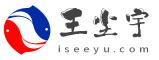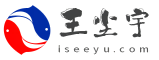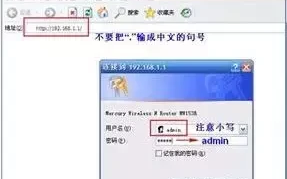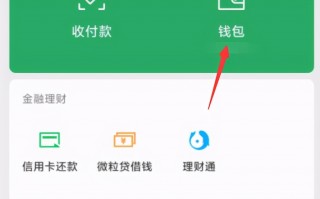如何更改Win10开机指纹解锁及密码
王尘宇
51
Win10系统提供了多种解锁方式,其中指纹解锁是一种快速、安全的解锁方式。当你想更改指纹解锁或密码时,该怎么办呢?本文将介绍如何更改Win10开机指纹解锁及密码,为您的电脑加强安全保护。
1. 如何添加指纹解锁?
如果你的电脑支持指纹解锁,你需要先添加指纹解锁。下面是具体的操作步骤:
进入设置:点击“开始”按钮,在弹出的菜单里选择“设置”。选择“帐户”:在设置界面中,选择“帐户”。选择“登录选项”:在帐户界面中,选择“登录选项”。设置指纹解锁:在登录选项中,找到“指纹”选项,点击“设置”按钮。如果你的电脑支持指纹解锁,系统会要求你输入密码,然后按照提示操作,录入指纹。录入指纹时需要连续触摸指纹识别器3次,以录入同一指纹的3个不同角度的图像。录入成功后,点击“完成”按钮,系统会提示你的指纹已添加。2. 如何更改指纹解锁?
在某些情况下,你可能需要更改指纹解锁。下面是具体的操作步骤:
更改指纹解锁:在登录选项中,找到“指纹”选项,点击“更改”按钮。系统会提示你输入密码以验证身份,验证成功后,按照提示操作,重新录入指纹即可。3. 如何更改登录密码?
在保证安全的前提下,更改登录密码是一种很好的安全措施。下面是具体的操作步骤:
更改密码:在登录选项中,找到“更改密码”选项,点击“更改”按钮。系统会提示你输入旧密码以验证身份,验证成功后,按照提示操作,输入新密码即可。4. 如何更改PIN码?
PIN码是数字密码,也是一种快速解锁方式。下面是具体的操作步骤:
更改PIN码:在登录选项中,找到“PIN”选项,点击“更改”按钮。系统会提示你输入旧PIN码以验证身份,验证成功后,按照提示操作,输入新PIN码即可。5. 注意事项
在更改指纹解锁、密码或PIN码时,需要注意以下几点:
设置安全的密码或PIN码:密码或PIN码应该足够复杂,以提高安全性。密码或PIN码不应该与您的个人信息相关联。定期更改密码或PIN码:定期更改密码或PIN码,可以降低被黑客攻击的风险。备份数据:在更改密码或PIN码之前,建议备份所有重要数据,以免数据丢失。如何更改Win10开机指纹解锁及密码?相信通过本文的介绍,你已经学会了如何更改指纹解锁、密码或PIN码。在更改之前,请务必备份好您的数据,保障您的数据安全。
标签: Win10
指纹解锁
密码更改
版权声明:除非特别标注,否则均为本站原创文章,转载时请以链接形式注明文章出处。